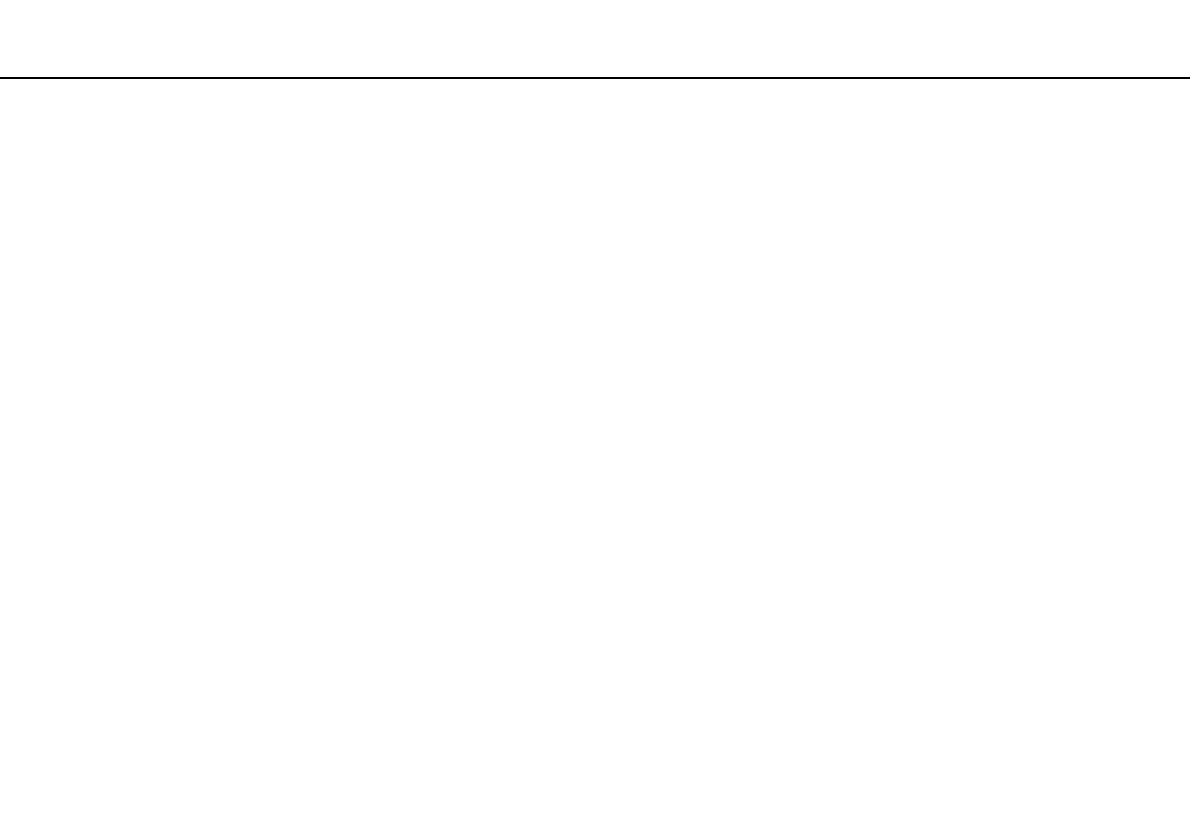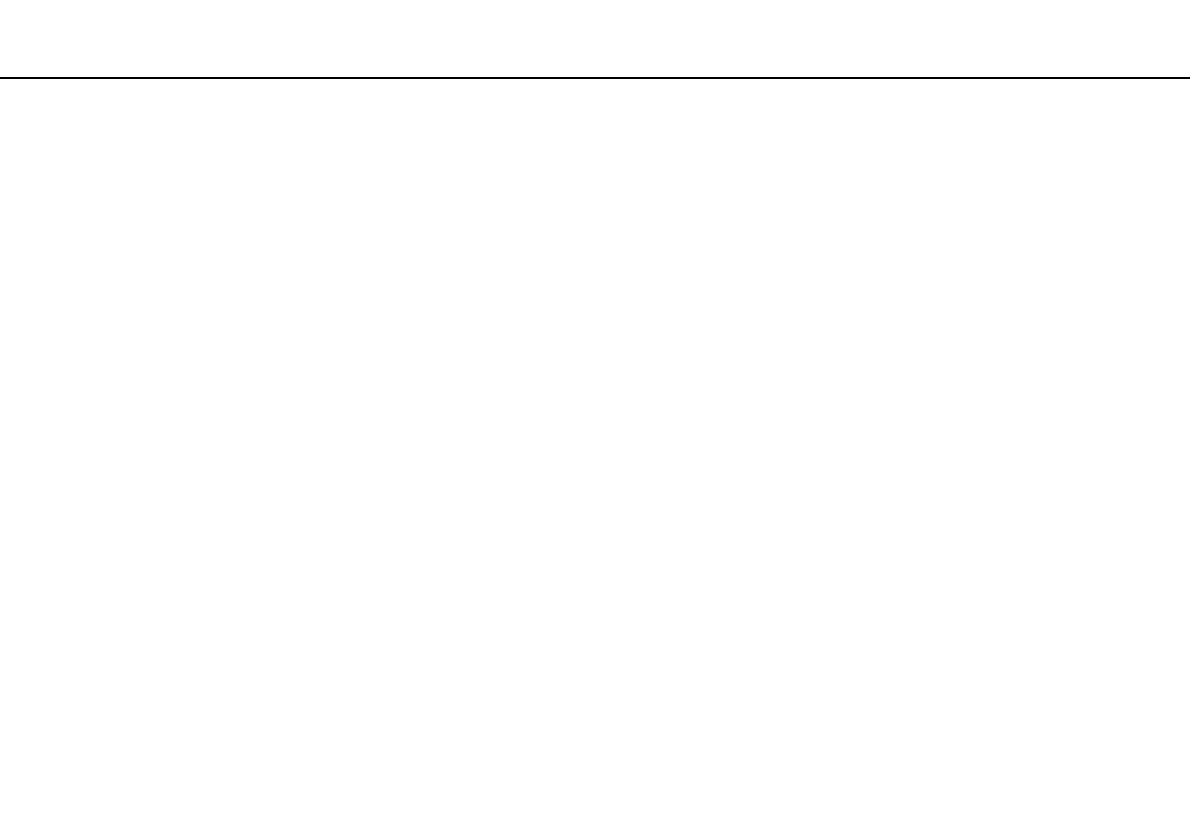
2
nN
Tartalomjegyzék
Bevezetés ........................................................................... 4
További információk a VAIO számítógépről .................. 5
Ergonómiai szempontok................................................ 7
Az első lépések................................................................... 9
A kezelőszervek és a csatlakozók .............................. 10
A jelzőfények............................................................... 16
Áramforrás csatlakoztatása......................................... 17
Az akkumulátor használata ......................................... 18
A számítógép biztonságos kikapcsolása..................... 26
A rendszer frissítése.................................................... 27
A VAIO számítógép használata ........................................ 28
A billentyűzet használata ............................................ 29
Az érintőpárna használata .......................................... 31
A speciális funkciógombok használata ....................... 32
A beépített kamera használata.................................... 33
Az optikai meghajtó használata .................................. 34
A Memory Stick használata......................................... 41
Más memóriamodulok/memóriakártyák használata.... 46
Az internet használata................................................. 52
A helyi hálózat (LAN) használata ................................ 54
A vezeték nélküli hálózat használata .......................... 55
A vezeték nélküli WAN-hálózat használata................. 62
A Bluetooth funkció használata ...................................66
Az ujjlenyomat-felismerő hitelesítés használata ..........71
A TPM szolgáltatás használata ...................................78
Perifériás eszközök használata.........................................87
Dokkolóegység csatlakoztatása ..................................88
Külső hangszóró vagy fejhallgató csatlakoztatása ......96
Külső megjelenítő eszköz csatlakoztatása ..................97
Megjelenítési mód választása....................................106
A többmonitoros funkció használata..........................108
Külső mikrofon csatlakoztatása .................................111
USB-eszköz csatlakoztatása .....................................112
i.LINK-eszköz csatlakoztatása...................................114
A VAIO számítógép testreszabása..................................116
A teljesítményt meghatározó üzemmód
kiválasztása ...............................................................117
Jelszavak beállítása...................................................119
A VAIO Control Center segédprogram használata....131
Az energiatakarékos üzemmódok használata...........132
A VAIO Power Management segédprogram
használata .................................................................137
A megjelenítés nyelvének megváltoztatása...............139
A modem konfigurálása.............................................140
A merevlemez védelme .............................................142